La modalità Non disturbare non funziona su iPhone: correzione
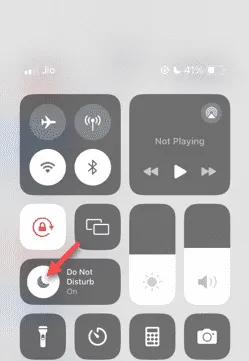
Ricevere chiamate anche in modalità Non disturbare può essere un’esperienza molto fastidiosa. La modalità Non disturbare, come suggerisce il nome, disattiva tutte le notifiche di chiamata in arrivo e gli avvisi da e-mail, messaggi, ecc. Puoi risolverlo seguendo queste serie di soluzioni.
Correzione 1 – Abilita la modalità di messa a fuoco
Abilita la modalità Focus sul tuo telefono.
Passaggio 1: scorri verso il basso dall’alto per accedere al Centro di controllo .
Passo 2 – Successivamente, abilita la “ Modalità Focus ” sul tuo telefono.
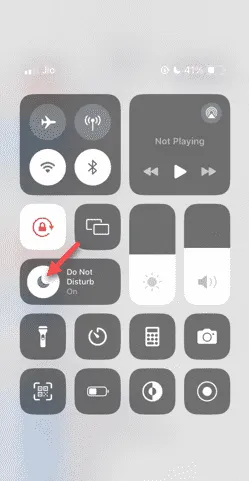
La modalità Focus attiva la modalità Non disturbare sul telefono. Non consentirà alcun avviso di chiamata in arrivo sul tuo telefono.
Correzione 2: modifica le impostazioni della modalità di messa a fuoco
Se ci sono alcuni problemi nelle impostazioni della modalità di messa a fuoco, dovresti risolverli.
Passaggio 1: apri la finestra Impostazioni iPhone .
Passaggio 2: quindi aprire le impostazioni della modalità ” Messa a fuoco “.
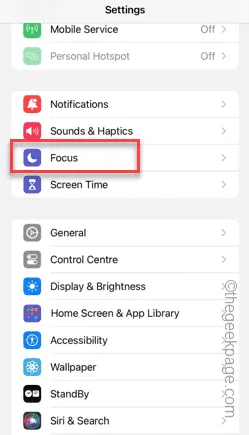
Passaggio 3: successivamente, apri il modulo ” Non disturbare “.
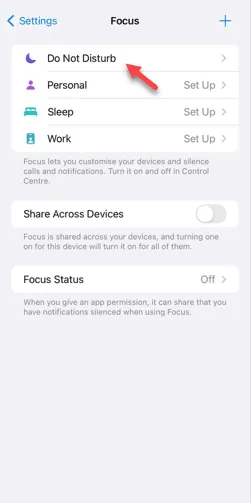
Passaggio 4: tocca la scheda ” Opzioni “.
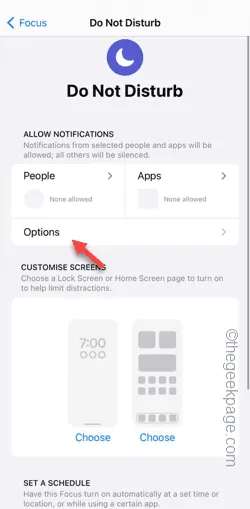
Passaggio 5: è necessario abilitare la modalità ” Nascondi badge di notifica “.
Passaggio 6: impostare le ” Notifiche silenziose ” sulla modalità ” Sempre “.
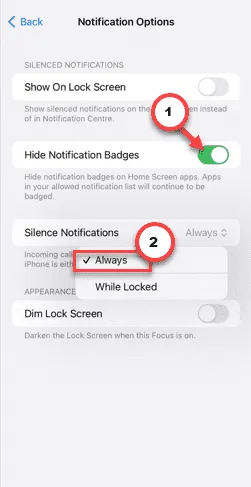
Passaggio 7: torna alla pagina principale della modalità Non disturbare.
Passaggio 8 – Successivamente, apri le impostazioni “ Persone ”.
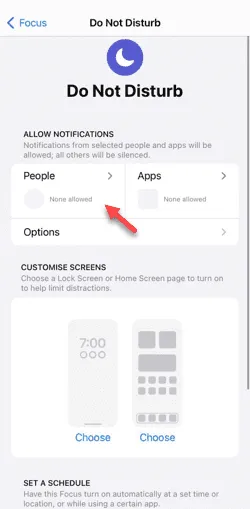
Passo 9 – Cambia le ‘Chiamate telefoniche’ e imposta ” Consenti chiamate da ” e impostalo sulla modalità ” Solo persone consentite “.
Passaggio 10: tocca ” Aggiungi persone ” per aggiungere i tuoi contatti più stretti. Solo le chiamate provenienti da questi numeri passeranno attraverso la modalità Non disturbare.
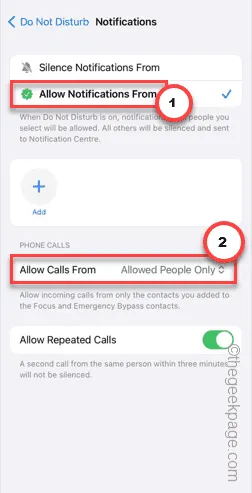
Passaggio 11: torna alla schermata Non disturbare. Tocca ” App “.
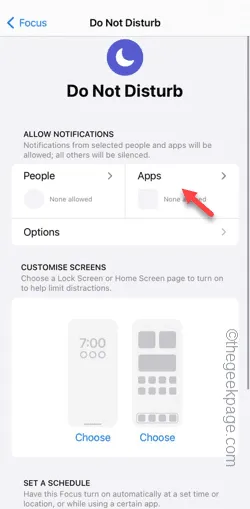
Passaggio 12: nella pagina successiva, assicurati che non siano presenti app.
Ciò non consentirà ad alcuna app di passare attraverso le notifiche quando è attivata la modalità Non disturbare.

Chiudi l’istanza corrente di Impostazioni sul tuo telefono. Tutti gli avvisi verranno silenziati e solo i contatti consentiti potranno far squillare il tuo telefono.
Correzione 3: controlla i programmi della modalità Focus
Hai qualche programma di messa a fuoco imposto sul tuo telefono? Modificare le pianificazioni della modalità Focus, se necessario.
Passaggio 1: toccare per aprire le Impostazioni dell’iPhone .
Passaggio 2: quindi aprire l’impostazione ” Messa a fuoco “.
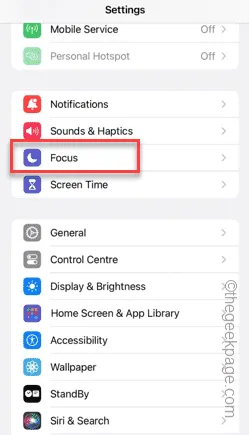
Passaggio 3: aprire la modalità ” Non disturbare “.
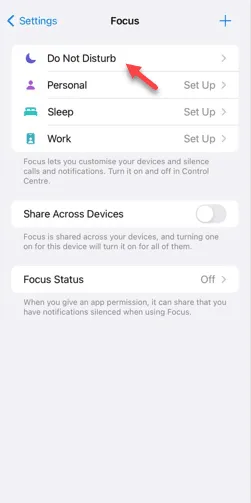
Passaggio 4: trova la pianificazione della modalità Focus mentre scorri verso il basso il telefono. Tocca per aprirlo.
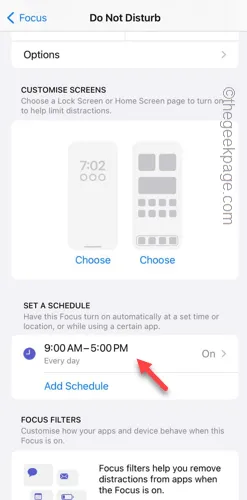
Passaggio 5: controllare la pianificazione della modalità Focus.
Passaggio 6: imposta il programma in base alle tue preferenze. Tocca ” Fatto “.
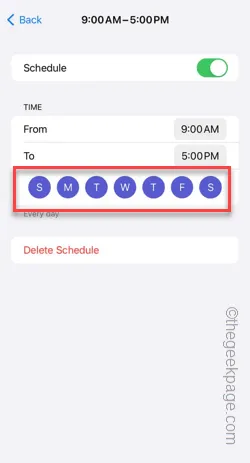
Successivamente, prova la modalità Non disturbare sul tuo telefono. Controlla se funziona.
Correzione 4 – Ripristina tutte le impostazioni
Ripristina le impostazioni alla versione predefinita del telefono.
Passaggio 1: apri le Impostazioni e accedi alle impostazioni ” Generali “.
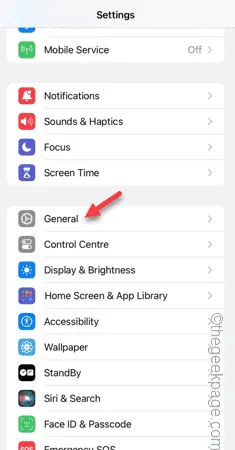
Passaggio 2: successivamente, tocca l’opzione ” Trasferisci o Ripristina “.
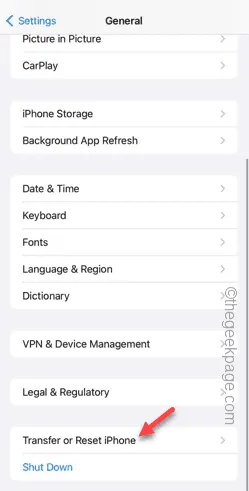
Passaggio 3: quindi scegli l’opzione ” Ripristina “.
Passaggio 4: scegliere ” Ripristina tutte le impostazioni ” per ripristinare tutte queste impostazioni alla normalità.
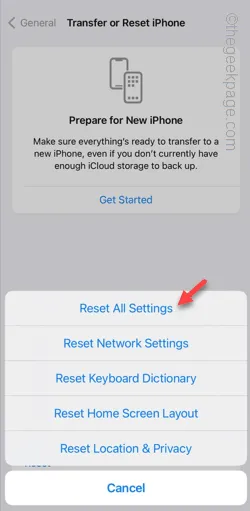
La modalità DND dovrebbe funzionare come previsto.


Lascia un commento